Unity Ads はじめての組み込み
Unity Adsを組み込んで、AndroidとiOS上での動作確認を行います。 組み込んで、動作を確認するまでのステップは次のとおりです。
この組み込み手順は以下のUnityバージョン以上を対象としています。
- Unity 5.2以上
1. UnityAdsページで、新しいプロジェクトの追加
Unity Adsのページを開きます。ログインしていない場合は、ログインを行ってください。
2. 新しいプロジェクトの追加
「新しいプロジェクトの追加」ボタンを押して、新しいプロジェクトを作成するページに遷移します。
下記情報を入力し、「続ける」を押します。組み込み手順ページに遷移します。
- プロジェクト名
- プラットフォームの選択(公開をまだしていない場合でも選択できます)
- COPPA遵守の明示
3. Unityへの組み込み
組み込み手順ページに従って、UnityへUnity Adsを組み込みます。
新規プロジェクトを作成して組み込み、表示するまでの手順を説明します。
3-1. 新規プロジェクトの作成
通常どおり、Unityの新規プロジェクトを作成します。 適当な名前を入力し作成してください。
3-2. エディターでUnityAdsを有効化します。
1. メニューバーのWindow -> Services -> Ads の順に選び、Ads configuration ウィンドウを開きます。
Serviceの一覧が表示されるので、その中の「Ads」を選択します。

2. 下記情報を切り替えます。
- 「
Monetize your games」のトグルをオンにします。 - 「
Platform」で使用するプラットフォームのチェックボックスにチェックを付けます。 - 「
Test mode」は、開発時には常にチェックを付けておいてください。リリースする際はチェックを外してください。- テストモードを開発時に使用すべき理由は公式ドキュメントを参照してください。
- 「
Advanced」を開きiOS、AndroidのGameIDを入力してください。それぞれのGameIDはプロジェクトを追加した際に発行されているので、そちらを参照してください。
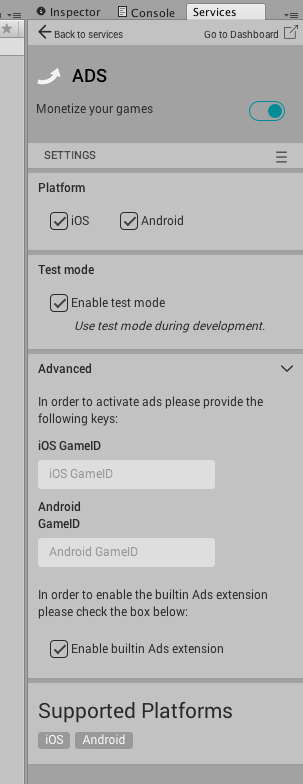
3. SETTINGSからCODE SAMPLESに切り替えます。
コードサンプルが表示されています。今回は「Simple」を選択し、「Copy to Clipboard」をクリックし、コピーしてください。そのコピーは次のスクリプトで使用します。
3-3. Unity Ads用のスクリプトを作成
1. 「Project」ビューの「Assets」フォルダの下に「UnityAdsExample.cs」を作成します。このファイル名は、CODE SAMPLESでコピーした際のクラス名にしてください。

2. 作成した「UnityAds」を開き、CODE SAMPLESでコピーしたものを追加し、下記のようにして保存してください。
※ 「using UnityEngine.Advertisements;」はUnity Adsが使用できるプラットフォームの状態のみ使用できます。エラーが出ている場合は、Build Settings -> Platform でiOSまたはAndroidを選択し、「Switch Platform」を押し、切り替えてください。
using UnityEngine;
using UnityEngine.Advertisements;
public class UnityAdsExample : MonoBehaviour
{
void Update()
{
ShowAd();
}
bool isShowed = false;
public void ShowAd()
{
if (Advertisement.IsReady() && !isShowed)
{
Advertisement.Show();
isShowed = true;
}
}
}
3-4. 作成したスクリプトをオブジェクトのコンポーネントへ追加
追加するオブジェクトは何でも構いません。この例ではわかりやすいように、「Main Cmaera」に追加します。

4. AndroidもしくはiOSで実行
AndroidもしくはiOSの実機、またはエミュレータでビルドし、動作を確認してください。
数秒待つと動画が再生されます。
今回の例では1度実行されたら動画広告を表示しないようにしていますが、本実装では、公式ドキュメントを参考に動画広告を呼び出したいタイミングでスクリプトを実行するように変更などをしてください。
Androidのビルド方法は下記記事を参考にしてください。
iOSのビルド方法は下記記事を参考にしてください。